Untuk harga per klik-nya cukup lah untuk menambah uang saku kita, yaitu Rp.300/klik iklan teks, dan Rp.400/klik iklan Banner. Payout dapat dilakukan apabila telah memiliki pendapatan minimal Rp.100.000 .
Kali ini saya akan bahas Cara Daftar Menjadi Publisher di AdsenseCamp saja. Untuk daftar menjadi publisher di adsensecamp ini tidak memilki syarat yang berat. Khususnya dalam kualitas Blog, blog yang tidak terlalu bagus pun dapat didaftarkan. Untuk selengkapnya silakan baca Terms Of Service-nya saja di situs aslinya.
Daftar Menjadi Publisher di AdsenseCamp
- Masuk ke situs Adsense Camp (Klik Untuk Menuju Website!) atau klik Banner AdsenseCamp diatas.
- Pilih opsi Web Owner dan klik Create Publisher Account.
- Pada langkah selnjutnya, silakan isi form registrasi dengan data-data seperti nama dan alamat dengan lengkap dan benar. Centang kotak persetujuan dan klik next.
- Akan muncul halaman Registrasi Update. Klik registrasi jika ingin follow dan mendapatkan info dari Twitter @adsensecampcom, atau klik Skip untuk lewati.
- Registrasi Sukses, AdsesnseCamp telah mengirimkan e-mail verifikasi ke akun e-mail sobat. Maka, silakan cek inbox pada akun e-mail sobat. Akan ada e-mail dari AdsenseCamp, lalu klik link yang diberikan untuk verifikasi.
- Dengan link tersebut maka sobat akan diarahkan ke halaman yang menampilkan bahwa keterangan pendaftaran di AdsenseCamp telah berhasil. Klik pada tulisan "klik disini" untuk melakukan login ke member area.
- Sobat akan diarahkan ke form login. Silakan login dengan akun yang baru sobat buat pada Existing Member Blogger.
- OK, sobat telah berhasil membuat akun AdsenseCamp dan login pada akun tersebut. Sekarang sobat tinggal memasang iklanya pada Blog sobat untuk mendapatkan "Pay Per Click". Sebelum sobat menerbitkan iklan, sobat terlebih dahulu harus membuat channel iklan yaitu website sebagai channel penerbit iklan dari AdsenseCamp. Pada menu "Publisher" silakan klik Manage Channel, dan klik tulisan "klik disini" untuk menambah channel baru.
- Pada bagian selanjutnya, silakan isi formulir Tambah Channel Iklan. Isi dan pilih data-data yang diminta, serta berikan centang pada data yang dibutuhkan. Lalu klik Save.
- Selanjutnya, akan muncul keterangan bahwa penambahan Channel Iklan telah berhasil. Klik "dapatkan kode html iklan" untuk mendapatkan kode html/script iklan yang akan diterbitkan di Blog sobat.
- Pada tahap ini, silakan sobat mengatur tampilan iklan seperti ukuran dan warna. Centang pada "menampilkan iklan image" jika sobat akan menampilkan iklan image. Setelah selesai, klik pilih tampilan iklan ini.
- Kini sobat telah mendapatkan kode html iklanya. Silakan copy kode yang diberikan dan terapkan di blog sobat. Masuk ke akun Blogger>>Tata Letak>>Tambahkan gadget>>HTML/Javascript>>Paste kodenya disini. (untuk pengguna Blogger). Pemasangan iklan selesai, silakan lihat hasilnya.



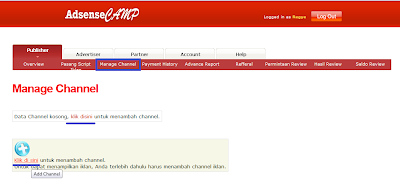
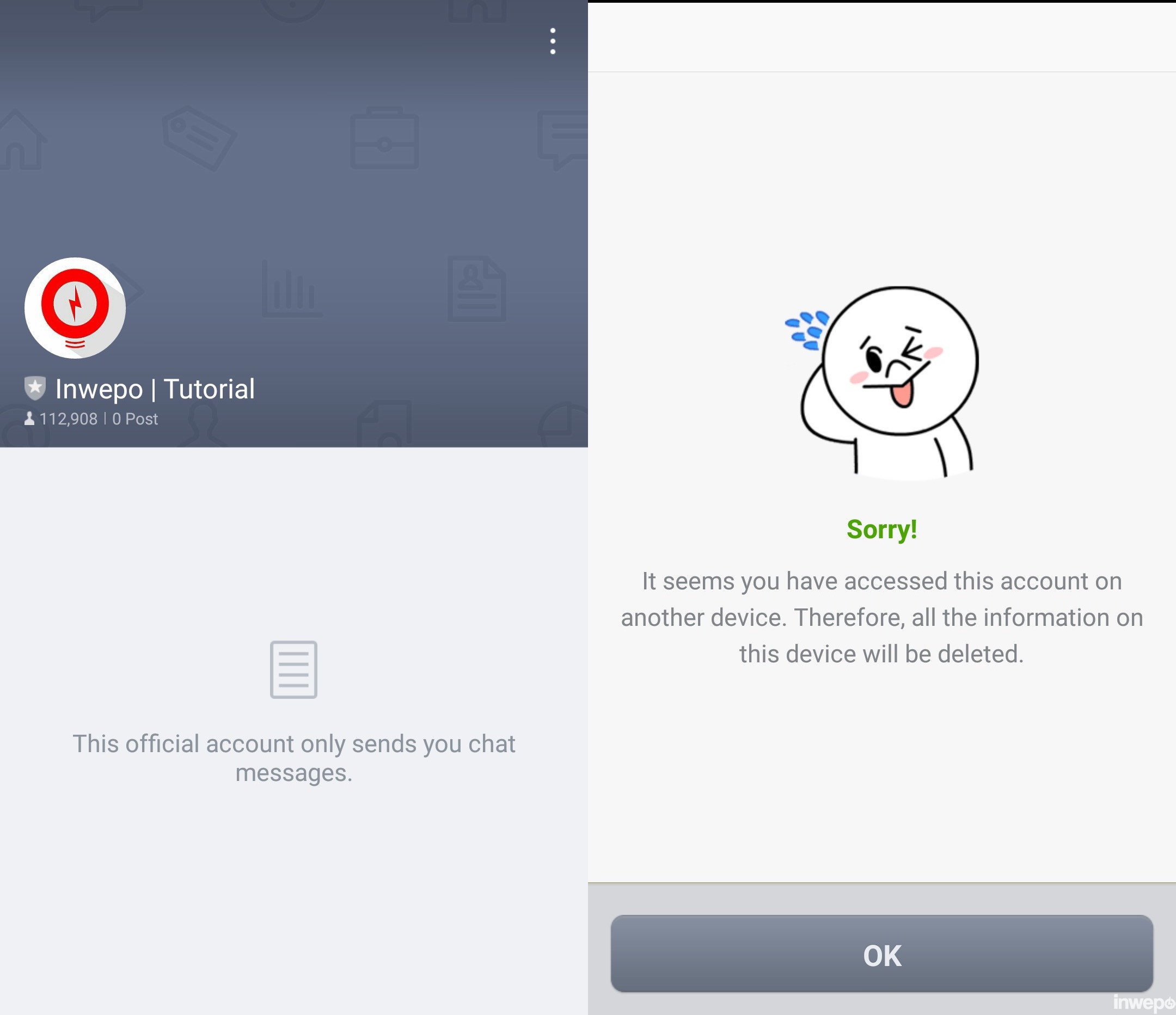

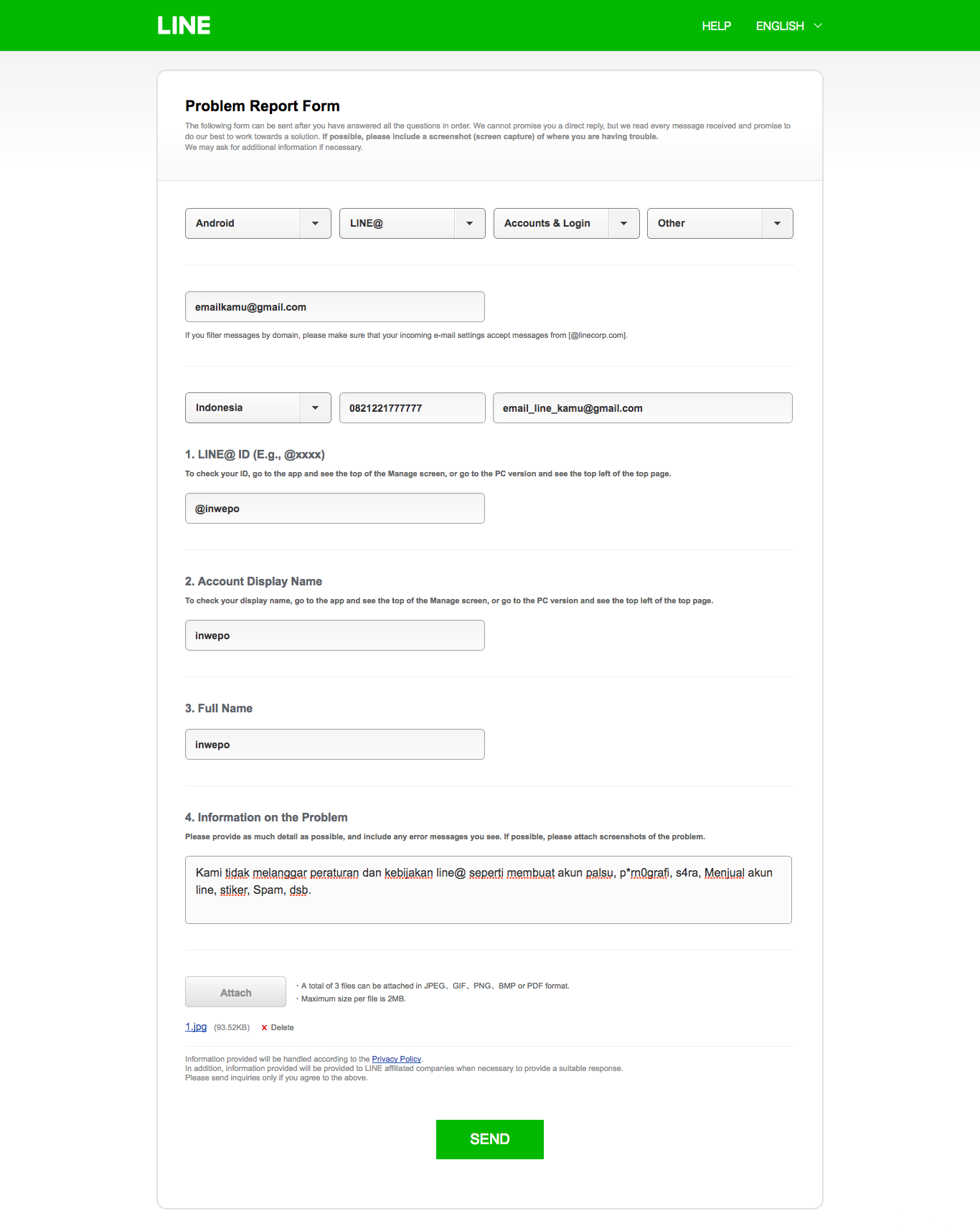







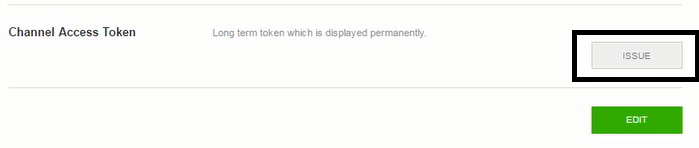
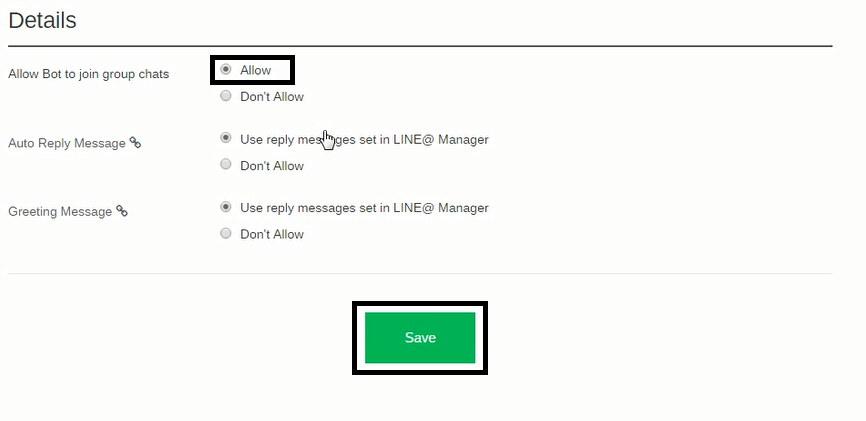
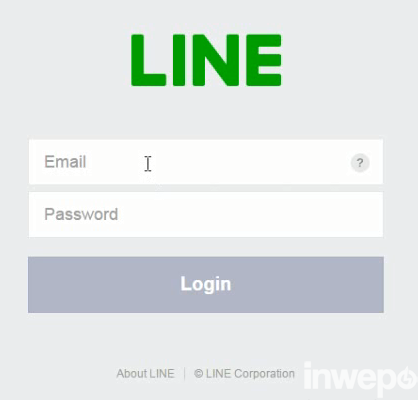
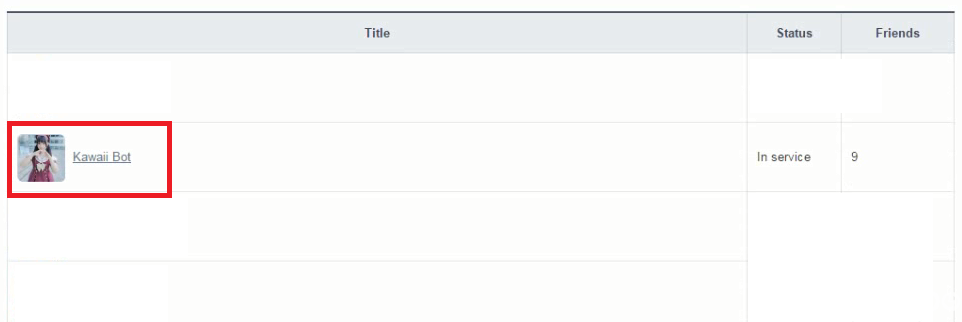
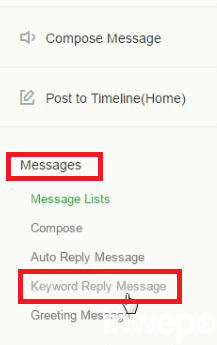
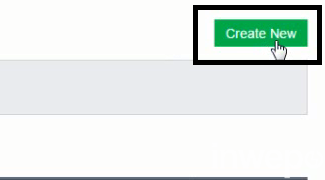
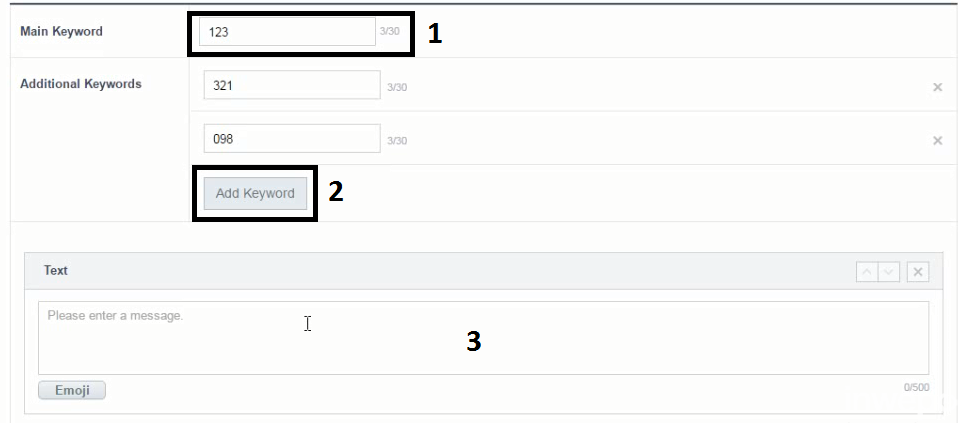
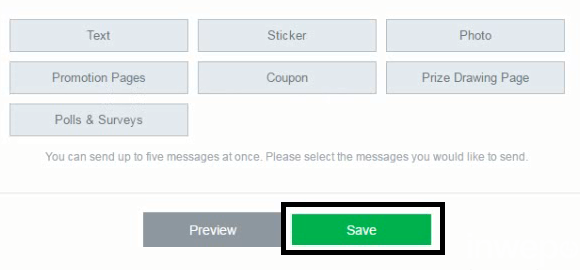








 20. Seperti biasa silahkan anda masukan nama bot dan katergori bot kemudian anda bisa ubah foto profil bot-nya.
20. Seperti biasa silahkan anda masukan nama bot dan katergori bot kemudian anda bisa ubah foto profil bot-nya. 24. Lalu klik “Confrim” dan “Ok”.
24. Lalu klik “Confrim” dan “Ok”.




























